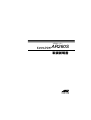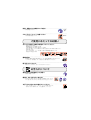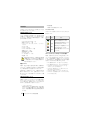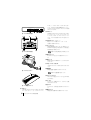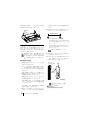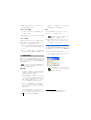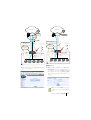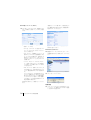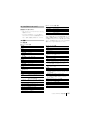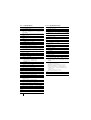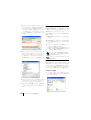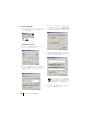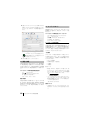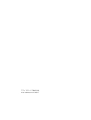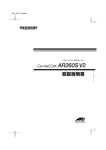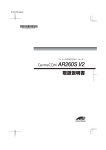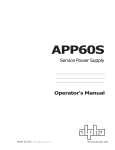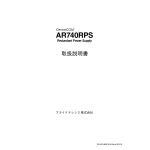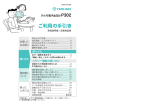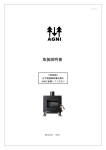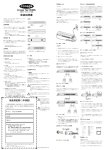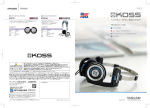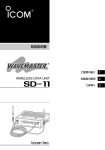Download CentreCOM AR260S 取扱説明書
Transcript
VPNルーター AR260S 取扱説明書 安全のために 必ずお守りください 警告 下記の注意事項を守らないと火災・感電により、 死亡や大けがの原因となります。 分解や改造をしない 本製品は、 取扱説明書に記載のない分解や改造はしないでください。 火災や感電、けがの原因となります。 分解禁止 雷のときはケーブル類・機器類にさわらない 感電の原因となります。 雷のときは さわらない 異物は入れない 水は禁物 火災や感電の恐れがあります。水や異物を入れないように注意して ください。万一水や異物が入った場合は、電源プラグをコンセント から抜いてください。 (当社のサポートセンターまたは販売店にご連 絡ください。) 異物厳禁 通風口はふさがない 内部に熱がこもり、火災の原因となります。 ふさがない 湿気やほこりの多いところ、油煙や湯気の あたる場所には置かない 設置場所 注意 内部回路のショートの原因になり、火災や感電の恐れがあります。 表示以外の電圧では使用しない 本製品に付属の AC アダプターは 100V で動作します。 電圧注意 100V 付属の AC アダプター以外で使用しない 火災や感電の原因となります。 必ず、付属の AC アダプターを使用してください。 付属品を 使え コンセントや配線器具の定格を超える使い方はしない たこ足配線などで定格を超えると発熱による火災の原因となります。 たこ足禁止 設置・移動のときは電源プラグを抜く プラグを 抜け 感電の原因となります。 AC アダプターのコードを傷つけない 火災や感電の原因となります。 傷つけない ご使用にあたってのお願い 次のような場所での使用や保管はしないでください。 ・直射日光の当たる場所 ・暖房器具の近くなどの高温になる場所 ・急激な温度変化のある場所(結露するような場所) ・湿気の多い場所や、水などの液体がかかる場所(湿度 80%以下の環境でご使用ください) ・振動の激しい場所 ・ほこりの多い場所や、ジュータンを敷いた場所(静電気障害の原因になります) ・腐食性ガスの発生する場所 静電気注意 本製品は、静電気に敏感な部品を使用しています。部品が静電破壊する恐れがありますの で、コネクターの接点部分、ポート、部品などに素手で触れないでください。 取り扱いはていねいに 落としたり、ぶつけたり、強いショックを与えないでください。 お手入れについて 清掃するときは電源を切った状態で 誤動作の原因になります。 機器は、乾いた柔らかい布で拭く 汚れがひどい場合は、柔らかい布に薄めた台所用洗剤(中性)をしみこ ませ、堅く絞ったものでふき、乾いた柔らかい布で仕上げてください。 中 性 ぬらすな 中性洗剤 使用 堅く絞る お手入れには次のものは使わないでください ・石油・みがき粉・シンナー・ベンジン・ワックス・熱湯・粉せっけん (化学ぞうきんをご使用のときは、その注意書に従ってください。) シンナー 類不可 はじめに この度は、 「CentreCOM AR260S」をお買い上げいただき まして誠にありがとうございます。 内容物をご確認ください パッケージの内容は、下記の通りです(下記以外に添付紙 が付属している場合があります)。万一不足するものがご ざいましたら、お手数ですがご購入の販売店まで、お問い 合わせをお願いいたします。 ・CentreCOM AR260S 本体(1 台) ・専用 AC アダプター(1 個) ・UTP ケーブル(1 本、1.5m、カテゴリー 5、ストレー トタイプ) ・ゴム足(4 個) ・マグネット(4 個) ・マグネット取り付けネジ(4 個) ・縦置きスタンド(1 個) ・取扱説明書(1 冊、本書) ・C D-ROM(1 枚) ・シリアル番号シール(2 枚) ・保証書(1 枚) 本製品を移送する場合は、ご購入時と同じ梱包箱 で再梱包されることが望まれます。再梱包のため に、本製品が納められていた梱包箱、緩衝材など は捨てずに保管してください。 本書について 本書は、安全上 の注意、各部の名称 や働き、設置や配 線、 プロバイダーへの接続のための設定など、本製品を使用す る上で最も基本的なことを説明したマニュアルです。 本製品を正しくご使用いただくため、ご使用になる前に本 書をよくお読みください。また、必要なときにいつでもご 覧いただくために、大切に保管していただきますようお願 いいたします。 付属の CD-ROM について 付属の CD-ROM には、以下のマニュアルや情報が収録さ れております。CD-ROM をコンピューターの CD-ROM ド ライブに挿入すると、 自動的に HTML ファイルが表示され ますので、表示内容に従って操作してください。 ・リファレンスマニュアル 本製品が表示する Web 画面の各項目や、項目が取る パラメーターの詳細が記載されています。本書の内容 を含む、本製品の機能に関する完全な情報が記載され ています。 4 CentreCOM AR260S 取扱説明書 ・取扱説明書 本書の PDF 版が収録されています。 アイコンについて このマニュアルで使用しているアイコンには、次のような 意味があります。 iconlist04'.eps アイコン 意味 説明 ヒント 知っていると便利な情報、操作の 手助けになる情報を示しています。 ヒント 注意 物的損害や使用者が傷害を負うことが 想定される内容を示しています。 警告 使用者が死亡または重傷を負うことが 想定される内容を示しています。 参照 関連する情報が書かれているところを 示しています。 注意 警告 参照 グローバル IP アドレスなどについてのお断り 本書は、説明のために以下のような架空の文字列、グロー バル IP アドレスを使用します。以下のグローバル IP アド レスは、お 客様の 環境でご 使用いた だくこ とはでき ませ ん。実際の設定では、お客様の環境におけるものに適宜読 み替えていただけますようお願い申し上げます。 ・PPP 接続のためのユーザー名として「user@isp」 ・PPP 接続のためのパスワードとして「jK5H&i2pz」 ・プロバイダーから与えられたコンピューター名 (DHCP)として「zy1234567-a」 ・プロバイダー側の DNS サーバーのアドレスとして 「87.65.43.21」 「87.65.43.22」 ・プロバイダー側のルーターとして「123.45.67.1」 ・プロバイダーから取得したグローバル IP アドレスと して「123.45.67.89」 目次 安全について.............................................................................. 2 はじめに ...................................................................................... 4 内容物をご確認ください ................................................. 4 本書について ...................................................................... 4 付属の CD-ROM について .............................................. 4 アイコンについて.............................................................. 4 グローバル IP アドレスなどについてのお断り .......... 4 目次............................................................................................... 5 1 製品概要 ................................................................................... 5 1.1 製品概要....................................................................... 5 1.2 各部の名称と機能 ...................................................... 5 2 設置............................................................................................ 7 設置場所に関する注意.............................................. 7 2.1 ゴム足による設置 ...................................................... 7 2.2 縦置きスタンドによる設置 ..................................... 7 2.3 マグネットによる設置.............................................. 7 マグネットの使用に関する注意 ............................. 7 2.4 設置穴による壁面への設置 ..................................... 8 壁面設置に関する注意.............................................. 8 3 配線............................................................................................ 9 準備 ............................................................................... 9 ONU、ADSL モデム、ケーブルモデムの接続 ... 9 コンピューターの接続.............................................. 9 AC アダプターの接続 .............................................10 カスケード接続 ........................................................10 4 本製品の設定.........................................................................10 設定の方針 ................................................................10 設定 .............................................................................10 5 トラブルシューティング ....................................................15 A 付録 .........................................................................................15 A.1 製品仕様.....................................................................15 A.2 壁面設置穴仕様 ........................................................17 A.3 JavaScript の有効化...............................................17 A.4 工場出荷時設定への初期化 ...................................18 A.5 コンピューターの設定............................................18 Windows XP の設定...............................................18 Windows 2000 の設定..........................................20 Windows Me の設定 ..............................................21 Mac OS X(10.3.4)の設定 ................................21 B 保証と修理 .............................................................................22 保証の制限 ................................................................22 C ユーザーサポート ................................................................22 C.1 サポートに必要な情報............................................22 おことわり................................................................................23 商標.............................................................................................23 マニュアルバージョン ...........................................................23 1 製品概要 1.1 製品概要 本製品は、企業の小規模拠点の接続や SOHO ネットワーク 構築に最適な VPN 対応の高速ブロードバンドルーターで す。VPN 処理のためのプロセッサーの搭載により、セキュ アーな高速 VPN 環境を提供します。 ・FTTH や xDSL 、CATV などのブロードバンド系サー ビスに対応(PPPoE、DHCP、固定 IP 設定) ・IPsec(3DES、DES)による VPN ・ステートフル・インスペクション型ファイアウォール ・DoS アタック・プロテクション ・パケットフィルタリング、URL フィルター ・NAT/ENAT、バーチャルサーバー機能 ・SNTP クライアント、ログや統計情報の表示、SNMP エージェント ・DHCP サーバー / クライアント機能 ・PPPoE マルチセッションに対応(2 セッション) ・Web ブラウザーによる簡単設定 1.2 各部の名称と機能 AR260S_front.eps VPN Router AR260S POWER ① 図 1.2.1 AR260S 前面 ALARM WAN ② ③ LAN1 LAN2 LAN3 LAN4 ④ ① POWER LED(緑) 点灯 電源が供給されています。 消灯 電源が供給されていません。 ② ALARM LED(緑) 点灯 異常が発生しています(起動時の一時的な点 灯は正常です。また、起動時の点灯から消灯 への変遷は、起動の完了を示すものではあり ません) 。 消灯 正常です。 また、本製品を工場出荷時設定に初期化するとき、電 源スイッチ、リセットスイッチと組み合わせて使用し ます。 ③ WAN LED(緑) ④ LAN1 ∼ 4 LED(緑) 点灯 100Mbps または 10Mbps、Full Duplex ま たは Half Duplex のいずれかでリンクが確立 しています。 点滅 パケットの送受信が行われています。 消灯 リンクが確立していません。 CentreCOM AR260S 取扱説明書 5 AR260S_back.eps 10BASE-T/100BASE-TX LAN(AUTO MDI/MDI-X ) NETWORK PORTS CONSOLE WAN 15VAC ≠ POWER RESET ON OFF 4 3 2 1 ⑤ 図 1.2.2 AR260S 背面 AR260S_bottom.eps ⑪ ⑫ = ⑥ ⑬ F/W Ver Serial ⑧⑨ ⑩ ⑪ 00941 7EE123 Model: CentreCOM AR260S Power: 15VAC~, 50/60Hz, 700mA ⑦ RJ-45) 、1 ∼ 4 の 4 つのポートがあります。各ポー トとも、MDI/MDI-X 自 動切替機能を持ち、ストレー トまたは クロスの どちらの ケーブルタ イプでも 使用 することができます。 ⑥ WAN ポート WAN側の 10BASE-T または 100BASE-TX に対応し たイーサ ネット ポートで す(オートネ ゴシエー ショ ン、RJ-45) 。このポートに ADSL モデム、ケーブル モデム、ONU などを接続します。MDI 仕様となって います。 ⑦ CONSOLE ポート(未サポート) 弊社メインテナンス用のコンソールポートです。 お客様はご利用になれません。 00941 7EE124 I.T.E. 7R78 E183341 T D04-0056005 V.1.1.xx.410 製品のカバーを取り除かない でください。サービスに関す る詳細はマニュアルをご参照 S/N 00576800040601234 RevA1 ⑧リセットスイッチ 本製品を再起動するボタンです。また、電源スイッチ、 ALARM LED を組み合わせた操作により、本製品を工 場出荷時設定に初期化します。 MADE IN TAIWAN J705-B0099-05 Rev.B ⑪ ⑫ ⑪ 本書「A.4 工場出荷時設定への初期化」 (p.18) 図 1.2.3 AR260S 底面 AC_adapter_3D_W_explane.eps ⑨電源入力ジャック AC アダプターの出力プラグを接続するジャックで す。 ⑭ ⑩電源スイッチ 本製品に 供給さ れる電源 をオン、オフ するため のス イッチです。 ⑮ 図 1.2.4 AC アダプター tate_stand_3D_W_explane.eps ⑪ゴム足 / マグネット用くぼみ ゴム足ま たはマグ ネットを 取り付ける ためのく ぼみ です。 ⑫壁面設置穴 本製品を壁面に設置するためのダルマ穴です。 本書「A.2 壁面設置穴仕様」 (p.17) ⑯ ⑬ MAC アドレスラベル MAC アドレスを表記したラベルです(左が WAN 側、 右が LAN 側) 。 ⑭ AC プラグ AC アダプターを電源コンセント(100VAC)に接続 するためのプラグです。 図 1.2.5 縦置きスタンド ⑤ LAN ポート LAN 側の 10BASE-T または 100BASE-TX に対応し た イーサネットポート で(オートネゴシエーシ ョン、 6 CentreCOM AR260S 取扱説明書 ⑮出力プラグ AC アダプタ ーを本製 品に接 続するた めのプラ グで す。 ⑯縦置きスタンド 本製品を縦に設置する際に使用するスタンドです。 2.2 縦置きスタンドによる設置 2 設置 本製品は、次の 4 つの方法による設置ができます。 ・ゴム足による設置(p.7) ・縦置きスタンドによる設置(p.7) ・マグネットによる設置(p.7) ・設置穴による壁面への設置(p.8) 縦置きスタンドにより、本製品を垂直に立てて設置するこ とができます。垂直に設置すると、設置に必要な面積を少 なくすることができます。少ない設置面積により、不安定 になりやすいので、必ず水平な安定した場所に設置してく ださい。 tate_stand_toritsuke_3D.eps LAN2 LAN3 LAN4 本製品の設置を始める前に、必ず「安全のために」をよく お読みください。また、以下の点にもご注意ください。 WAN LAN1 設置場所に関する注意 2.1 ゴム足による設置 本製品を机の上などの水平な場所に、水平に設置する場合 は、ゴム足(4 個)を本体底面の四隅のくぼんだ部分に貼 り付けてください。ゴム足は、本製品への衝撃を吸収した り、本製品の滑りや設置面の傷つきを防止します。 gomu_asi_toritsuke_3D.eps ゴム足 AR260S POWER ALARM 縦置き スタンド VPN Router ・電源ケ ーブルや 各メディア のケーブ ルに無理 な力が 加わるような設置はさけてください。 ・テレビ、ラジオ、無線機などのそばに設置しないでく ださい。 ・充分な換気のために、本製品の通気口をふさがないよ うに設置してください。 ・ゴム足や縦置きスタンドを使う場合は、傾いた場所や 不安定な場所に設置しないでください。 ・本製品の上にものを置かないでください。 ・直射日光のあたる場所、多湿な場所、ほこりの多い場 所に設置しないでください。 ・本製品は屋外ではご使用になれません。 ・コネクターの端子にはさわらないでください。静電気 を帯びた手(体)でコネクターの端子に触れると、静 電気の放電により故障の原因となります。 図 2.2.1 縦置きスタンドの取り付け 2.3 マグネットによる設置 付属のマグネットを使用すると、本製品を金属面に吸着さ せることができます。OA デスクの横などの金属面への設 置に便利です。 マグネットの使用に関する注意 ・OA デスクなどにマグネットで機器を取り付けたま ま、機器をずらさないでください。被着面の塗装な どに傷がつく恐れがあります。 ・設置面の状態によっては、充分なマグネットの吸着力 を得られないことがあります。 ・マグ ネットに フロッピー ディスク や磁気カ ードなど を近づけないでください。磁気の影響により記録内容 が消去される恐れがあります。 ・マグ ネットを コンピュー ターやデ ィスプレ イなどの 磁気 の影響を 受けやすい 電子機器 に近づけ ないでく ださい。磁気の影響により、故障の原因となることが あります。 4 ・機器をマ グネットで高所に取り 付けないでください。 落下により、ケガ、機器破損の恐れがあります。 3 2 1 = BAS /100 /MD SE-T 10BAAUTO MDI ( LAN E-TX) I-X NET WOR K POR TS WAN CON RES SOL ET OFF E 15VA C≠ ON POW ER 図 2.1.1 ゴム足の取り付け ゴム足を貼り付ける前に、貼り付ける部分の 汚れをよく拭き取ってください。また、貼り 直しは接着力を著しく弱めますので、ご注意 ください。 ・取り付けの際は、機器やケーブルの重みにより機器が 落下しないよう設置してください。ケガ、故障の原因 になることがあります。 ・振動、衝撃の多い場所や不安定な場所に設置しないで ください。落下により、ケガ、故障の原因となること があります。 CentreCOM AR260S 取扱説明書 7 付属の固定ねじを使用して、マグネット(4 個)を本体底 面の四隅のくぼんだ部分に取り付けてください。 magnet_toritsuke_3D.eps 固定ねじ マグネット 上の強度などを考慮して、本製品の設置場所を決定し てください。 2 本製品を取り付ける向きを決め、壁面に対して 2 本の タッピングスクリューを打つ工事を行います。 kankaku_tap_screw.eps 140 または 90 mm 4 3 図 2.4.1 タッピングスクリューの間隔 2 1 = E-TX) BAS /100 /MDI-X SE-T 10BAAUTO MDI ( LAN NET WOR K POR TS WAN CON RES SOL ET OFF E 15VA C≠ ON POW ER 図 2.3.1 マグネットキットの取り付け 2.4 設置穴による壁面への設置 底面の設置穴により、本製品を壁面に取り付けることがで きます。ただし、取り付けのためのタッピングスクリュー などは付属しておりませんので、お客様にて別途ご用意く ださいますようお願いいたします。 壁面の構造に合わせて、適切な壁面への取り付け 工事を行ってください。不適切な工事を行った場 合、落 下の原因 となり危 険です。専 門の知識 を 持っ た工事業 者に依頼す ることを お勧めいた し ます。 壁面設置に関する注意 ・設置面の状態、取り付けネジによっては、十分な強度 を得られない場合があります。 ・製品の前面を上向きにして取り付ける場合、水平 方向に 140mm の間隔でタッピングスクリューを 打ってください。 ・製品の左側面を上向きにして取り付ける場合、水 平方向に 90mm の間隔でタッピングスクリュー を打ってください。 本書「A.2 壁面設置穴仕様」 (p.17) 3 本製品底面に、ゴム足またはマグネットが取り付けら れている場合は、取り外してください。 4 取り付け向きにおける、本製品底面の上側の 2 つのダ ルマ穴を、壁面のタッ ピングスクリューの 頭に通し、 穴の細い部分までずらして固定してください。 hekimen_ni_toritsukeru.eps タッピング スクリューの頭 前面 ・本ブラケットを使用して、機器を壁面に取り付ける際 は、ネジを使用して確実に固定してください。固定が 不十分な場合、落下などによるケガ、機器破損の恐れ があります。 上側2つの ダルマ穴 ・壁面への設置は、本製品やケーブルなどの重みにより 機器が落下しないように確実に行ってください。ケガ や機器破損の原因となるおそれがあります。 ・機器を高所に取り付けないでください。落下によるケ ガや機器破損の原因となるおそれがあります。 ・振動や衝撃の多い場所、および不安定な場所には設置 しないでください。落下によるケガや機器破損の原因 となることがあります。 ・取り付け面によっては、機器の設置の際に、被着面の 塗装などに傷がつく場合があります。 壁 面 図 2.4.2 ダルマ穴をスクリューの頭に通す zurasite_kotei.eps タッピングスクリューの頭 ダルマ穴 図 2.4.3 細い部分までずらして固定 1 電源コンセントの位置や、AC アダプターの出力コー ドの長さ、UTP ケーブルの引き回し方法、壁面の構造 8 CentreCOM AR260S 取扱説明書 3 配線 雷が発生 している ときは、本製品 の設置や、 ケーブルの配線を行わないでください。落雷 により感電する恐れがあります。 kessennzu.eps 図 3.0.1 に基本的なネットワーク構成を示します。 図 3.0.1 をご 覧になり、以 下の手 順で機器 の接続を 行って くださ い。 プロバイダーに接続 ONU、ADSLモデム またはケーブルモデム 通常MDI-X UTPケーブル(ストレート) AR260S MDI/MDI-X 自動切替 使用不可 10BASE-T/100BASE-TX LAN(AUTO MDI/MDI-X ) 入力ジャック NETWORK PORTS CONSOLE WAN 15VAC ≠ RESET POWER ON OFF 4 3 2 1 = ACコンセント MDI UTPケーブル (ストレート) 出力プラグ ACアダプター 出力コード 図 3.0.1 基本的なネットワーク構成 準備 ONU、ADSL モデム、ケーブルモデムの接続 ・以下の手順は、 回線からONU(Optical Network Unit) 、 ADSLモデムまたはケーブルモデムまでの工事が完了 しているものとして説明します。 1 UTP ケーブル先端の爪部分を下側に持ち、WAN ポー トに挿入して、カチッと音がするまで差し込んでくだ さい。 ・本製品に接続するコンピューターで TCP/IP プロトコ ルが使用できるようにしておきます。 2 UTP ケーブルのもう一端を、ONU、ADSL モデムま たはケーブルモデムに接続してください。 本書「A.5 コンピューターの設定」 (p.18) ・適切な長さの UTP ケーブルを必要な本数だけご用意 ください。 ・100BASE-TX の場合 カテゴリー 5 以上、最長 100m ・10BASE-T の場合 カテゴリー 3 以上、最長 100m コンピューターの接続 1 UTP ケーブル先端の爪部分を下側に持ち、LAN ポー トに挿入して、カチッと音がするまで差し込んでくだ さい。 2 UTP ケーブルのもう一端を、 コンピューターのネット ワークポートに接続してください。 CentreCOM AR260S 取扱説明書 9 3 手順 1、手順 2 を繰り返し、すべてのコンピューター を本製品に接続してください。 AC アダプターの接続 1 AC アダプターの出力プラグを、本製品の入力ジャッ クに接続してください。 2 AC アダプターの AC プラグを AC コンセントに接続 してください。 カスケード接続 本製品には、 4 台までのコンピューターを接続できますが、 更に多くのコンピューターを接続したい場合は、スイッチ や HUB をカスケード接続することができます。 の設定により、LAN 側のコンピューターに対しては、 本製品自身の IP アドレスを提供します。 設定 1 AR260S の電源スイッチをオンにしてください。 2 コンピューターを起動してください。 あらかじめ「コンピューターの設定」 (p.18) を実施しておく必要があります。 3 Windows 版の Internet Explorer(Ver.6 以上)*1 を 起動し、アドレスに「http://192.168.1.1」と入力 して「移動」をクリックしてください。 input_192_168_1_1'.tif(335dpi) 1 UTP ケーブル先端の爪部分を下側に持ち、 任意のLAN ポートに挿入して、カチッと音がするまで差し込んで ください。 2 UTP ケーブルのもう一端を、カスケード接続するス イッチまたは HUB の任意のポートに接続してくださ い。 4 本製品の設定 図 4.0.1 本製品へのアクセス 4 次のダイアログボ ックスが表示された ら、 「ユーザー 名」に「manager」、「パスワード」に「friend」と入 力し、 「OK」をクリックしてください。 login_dialog.tif 図 4.0.3、図 4.0.5 に個人向けの端末型インターネット接 続のネットワークの模式図を示します。この模式図にした がい、 「セットアッ プウィザード」を使 用した本製品の 設 定手順を説明します。 ファイアウォールや VPN などの高度な設定につ いては、CD-ROM に収録の「リファレンスマニュ アル」をご覧ください。 設定の方針 ・ファイアウォールを有効にし、外部からの不正アクセ スを遮断しつつ、内部からは自由にインターネットへ のアクセスができるようにします。 図 4.0.2 本製品へのログイン ここで使用するユーザー名「manager」 、パス ワ ード「friend」は、プロバ イダーから 提供 されるものではありません。 ADSL_PERSON.eps ・ENAT 機能を利用して、LAN 側ネットワークのプライ ベート IP アドレスを、プロバイダーから与えられた グ ローバル IP アドレスに変 換します。これによ り、 LAN に 接続さ れた 複数の コンピ ュー ターか らイ ン ターネットへの同時アクセスが可能となります。 ・DHCP サーバー機能を有効にし、LAN に接続された コンピューターに IP アドレス、サブネットマスク、 デフォルトゲートウェイ、DNS サーバーアドレスの 情報を提供します。 ・DNS リレー機能を有効にし、LAN 側のコンピュー ターからの DNS リクエストを、プロバイダーの DNS サーバーに転送します。前述の DHCP サーバー 10 CentreCOM AR260S 取扱説明書 *1 本製品の設定は、Windows 版の Internet Explorer Ver.6 以上をご使用ください。 インターネット インターネット プロバイダー プロバイダー user@isp jK5H&i2pz DNSサーバー zy1234567-a DNSサーバー 地域IP網 ADSL接続業者 VPN Router AR260S POWER ALARM WAN LAN1 LAN2 LAN3 LAN4 LAN側インターフェース 192.168.1.1 68 6 .1 2.1 19 .131 ファイアウォール (ENAT) プライベート ネットワーク VPN Router AR260S POWER 返却 PPPoE:0 IPアドレス自動取得 (IPCP) WAN側インターフェース DNSリレー ファイアウォール (ENAT) プライベート ネットワーク 返却 、その他情報 スリース ドレ IPア 19 0 .10 ........1 8.1 .16192.1 8.1.10 192 リース、その他情報 ドレス IPア .1 .168 68.1.1 31 2.1 DNSリ クエ スト 192 .10 パブリック ネットワーク CATV パブリック ネットワーク D N S リ レー 0 .10 ........1 8.1 .16192 DHCP割り当て用アドレス: 192.168.1.10∼ 192.168.1.200 ADSL DNSリ クエ スト DHCP割り当て用アドレス: 192.168.1.10∼ 192.168.1.200 ALARM WAN LAN1 LAN2 LAN3 LAN4 WAN側インターフェース IPアドレス自動取得 (DHCPクライアント) LAN側インターフェース 192.168.1.1 ネットワークアドレス:192.168.1.0/255.255.255.0 ネットワークアドレス:192.168.1.0/255.255.255.0 図 4.0.5 Ethernet による接続の模式図 図 4.0.3 PPPoE による接続の模式図 ●管理者パスワード 5「セットアッ プウィザード」が開始 されます。 「次へ」 をクリックしてください。 setup_wizard_appears.tif 6 管理者(manager)の 初期パスワード を変更します。 「現在の管理者パスワード」に「friend」を入力し、 「新 しいパスワード」と「パスワードの確認」に新たなパ スワードを入力してください。入力を終えたら「適用」 をクリックしてください。更に「次へ」をクリックし てください。 change_passwd'.tif 図 4.0.6 管理者のパスワードの変更 図 4.0.4 セットアップウィザードの開始 CATV_PERSON.eps 初期 パスワ ードの まま運 用しな いで くださ い。セキュリティーホールとなる可能性があ ります。 CentreCOM AR260S 取扱説明書 11 ● SNMP 7 SNMP マネージャーに提供する情報を設定します(デ フォルトでは SNMP エージェントは「無効」です) 。 変 更が不要であれば、 「次 へ」をクリックしてく ださ い。 set_system_info'.tif 「255.255.255.0」です。変更が不要であれば、 「次へ」 をクリックしてください。 next_after_set_LAN_IP'.tif 図 4.0.9 LAN 側インターフェースの設定 図 4.0.7 システム情報(SNMP) ●時間の同期 8 現在の「日付」、 「時刻」を入力し、 「適用」をクリッ ク し て く だ さ い。日 本 の「タ イ ム ゾ ー ン」は 「GMT+9:00」です。時刻を同期するサーバーとして、 あらかじめ 5 か所の実存する SNTP サーバーが設定 されていますが、必要であれば変更してください。 set_time'.tif ● DHCP サーバー 10 DHCP サーバーの設定を行います。デフォルトでは 「192.168.1.10 ∼ 192.168.1.200」の IP アドレスが プールされています。変更が不要であれば、 「次へ」を クリックしてください。 next_after_set_DHCP''.tif 図 4.0.8 時間の同期 以 上の設定が完了し たら、 「次へ」をクリックし てく ださい。 ログの管理のためには、本製品が 正確な時間 を 保 持 して い る 必 要 があ り ま す。時 刻 を SNTP サーバーに同期する場合は、 「システム 管理」の「サービスの有効 / 無効」で「SNTP」 を「有効」にしてください。また、本 製品を 再起動すると、保持時間は「2000 年 1 月 1 日 0 時 0 分 0 秒」に戻ります。 ● LAN 側インターフェース 9 LAN 側インターフェースの IP アドレス、サブネット マスクを設定します。デフォルトは「192.168.1.1」 、 12 CentreCOM AR260S 取扱説明書 図 4.0.10 DHCP サーバーの設定 「システム管理」→「サービスの有効 / 無効」 で「DHCP サーバー」のサービスを停止でき ます。 11 WAN 側インターフェースを設定します。 「接続モー ド」で「PPPoE」を選択した場合は、手順 12 に進ん でください。 「DHCP」を選択した場合は、手順 13 に 進んでください。 ● WAN 側インターフェース(PPPoE) 12 フレッツ ADSL、B フレッツなど、PPPoE を使用す るプロバイダーとの接続は、 「接続モード」 で「PPPoE」 を選択します。 set_pppoe''.tif イダーから指定 された AC 名を入力してくださ い。指定されなかった場合は、空欄のままにして ください。 ・DNS オプション: 「自動取得」 (デフォルト)を 選択すると、 プロバイダーから自動取得した DNS サーバーアドレス を使用します。 「固定設定」を 選択すると、次の「プライマリ DNS サーバー」 「セカンダリ DNS サーバー」 に入力したアドレス を使用します。 ・プライマリ DNS サーバー、 セカンダリ DNS サー バー:前述の「DNS オプション」を「固定設定」 にした場合、これらの欄に DNS サーバーのアド レスを入力します。 ・MSS クランプ:通常は「有効」 、MSS の値「40」 Bytes のままご使用ください。 ・接続オプション:通 常は「キープアライブ」 (切 断が発生したら自動的に接続する)、エコー送信 間隔「60」秒のままご使用ください。 各項目の 入力を終えたら、 「適用」を クリックしてく ださい。 図 4.0.11 PPPoE の設定の例 ・接続モード: 「PPPoE」 「適用」をクリックして暫くすると、 「現在の設定」が Web 画面の下の方に表 示されます(表示画面が狭い 場合はスクロールしてください) 。 pppoe_configured.'tif ・セッション ID: 「PPPoE:0」を選択してください。 ・デフォルトゲートウェイ: 「PPPoE:0」を選択し てください。 ・個人向けのご契約の場合、 Unnumbered PPPoE: 「無効」を選択してください。 ・ホスト名:プロバイダーから指定されたホスト名 を入力してください。 ・ユーザー 名:プロバイ ダーから 指定され たユー ザー名を入力してください。 (例) 「user@isp」 ・パスワー ド:プロバイ ダーから 指定され たパス ワードを入力してください。 (例) 「jK5H&i2pz」 ・サービス名:プロバイダーから指定されたサービ ス名を入力してください。指定されなかった場合 は、空欄のままにしてください。 ・AC(アクセスコンセントレーター)名:プロバ 図 4.0.12 PPPoE の接続状況の例 手順 14 に進んでください。 CentreCOM AR260S 取扱説明書 13 ● WAN 側インターフェース(DHCP ) 13 Yahoo!BB、J-COM など、DHCP を使用するプロバ イダーとの接続は、 「接続モード」で「DHCP」を選択 します。 set_dhcp_client''.tif 「適用」をクリックして暫くすると、 「現在の設定」が Web 画面の下の方に表示されます(表 示画面が狭い 場合はスクロールしてください) 。 dhcp_configured.'tif 図 4.0.13 DHCP クライアントの設定の例 図 4.0.14 DHCP クライアントの接続状況の例 ・接続モード: 「DHCP」 ・ホ スト 名:プ ロバ イ ダー から 指 定さ れた コ ン ピュータ ー名(ホスト名)を入力してくだ さい。 (例) 「xy1234567-a」 ・DNS オプション: 「自動取得」 (デフォルト)を 選択すると、 プロバイダーから自動取得した DNS サーバー アドレスを使用します。 「固定 設定」を 選択すると、次の「プ ライマリ DNS サ ーバー」 「セカンダリ DNS サーバー」に入力したアドレス を使用します。 手順 14 に進んでください。 ● AR260S からのログアウト 14 画面左のメニュ ーから「ログアウト」をク リックし、 次の画面が表示されたら「適用」をクリックしてくだ さい。 logout.tif ・プライマリ DNS サーバー、 セカンダリ DNS サー バー:前述の「DNS オプション」を「固定設定」 にした場合、これらの欄に DNS サーバーのアド レスを入力します。 ・MAC クローニング:通常は「チェックなし」の ままご使用ください(WAN 側の MAC アドレス として、本製品本来の MAC アドレスを使用しま す) 。 「チェックを入れる」と、WAN 側の MAC アドレ スとして、この欄に入力した MAC アドレスを使 用します(MAC アドレスによって接続を管理し ているプロバイダーとご契約で、これまで運用し てき た他のル ーターを本 製品に変 更するよう な 場合に使用すると便利です) 。 各 項目の入力を終え たら、 「適用」をクリックし てく ださい。 図 4.0.15 AR260S からのログアウト 15「はい」をクリックしてください。 confirm_close_windows.tif 図 4.0.16 ログアウトの確認 ●接続の確認 16 インター ネットに アクセス できるか確 認してく ださ い。コンピューターの画面で Web ブラウザーを起動 し、目的の URL を指定します。 14 CentreCOM AR260S 取扱説明書 5 トラブルシューティング 設定画面がうまく表示されません ・Web ブラウザーとして Internet Explorer Ver.6 以上 を使用してください。 ・「A.3 JavaScript の有効化」(p.17)をご覧になり Internet Explorer の JavaScript 機能を有効にしてく ださい(通常、初期設定では有効になっています) 。 A 付録 表 A.1.1 ハードウェア仕様(続き) 適合規格 EMI 規格 VCCI クラス B 安全規格 UL60950-1 CSA-C22.2 No.60950-1 電気通信事業法に基づく技術基準 JATE D04-0056005 こ の 装置 は、情報 処理 装置 等 電波 障害 自主 規 制協 議会 (VCCI)の基準に基づくクラス B 情報技術装置です。この 装 置は、家庭環境で使用 することを目的と していますが、 こ の装置が ラジオや テレビジ ョン受信 機に近接 して使用 されると、受信障害を引き起こすことがあります。取扱説 明書にしたがって正しい取り扱いをしてください。 A.1 製品仕様 表 A.1.1 ハードウェア仕様 準拠規格 IEEE802.3 10BASE-T、IEEE802.3u 100BASE-TX、 電源部 定格入力電圧 AC100V 入力電圧範囲 AC90-110V 定格周波数 50/60Hz 最大入力電流 0.13A (実測値) 平均消費電力 4.8W(最大 5.3W) 平均発熱量 17kJ/h(最大 19kJ/h) 環境条件 動作時温度 0 ∼ 40 ℃ 動作時湿度 80% 以下(結露なきこと) 保管時温度 -20 ∼ 65 ℃ 保管時湿度 95% 以下(結露なきこと) 外形寸法 205(W)× 142(D)× 35(H)mm (突起部含まず) 質量 520g(AC アダプター含まず) ポート ルーティングプロトコル IPv4 ルーティング方式 スタティック WAN サービス ADSL、CATV、FTTH、広域イーサネットなどの各種 のブロードバンド回線サービス 機能 PPPoE(2 セッション) NAT、EnhancedNAT DHCP(Server、Client) 、DNS Relay Firewall (Stateful Inspection 、Inbound アクセス制 御、Outbound アクセス制御、URL フィルター、セ ルフアクセス制御、DoS アタックフィルター) VPN(IPsec(IKE/ISAKMP) 、暗号(3DES、DES)、 認証(SHA-1、MD5) ) 管理機能 Web ブラウザーによる設定 SNTP Client、SNMP エージェント、工場出荷時設定 への初期化、設定のバックアップとリストア、ファー ムウェアの更新 統計情報(LAN 、WAN、Firewall、VPN) WAN 10BASE-T/100BASE-TX × 1 (MDI、オートネゴシエーション) LAN 10BASE-T/100BASE-TX × 4 (MDI/MDI-X 自動切替) CONSOLE 表 A.1.2 ソフトウェア仕様 弊社メインテナンス用(お客様はご使 用になれません) スイッチ部(LAN) スイッチング方式 ストア&フォワード MAC アドレス登録数 1K(最大) MAC アドレス保持時間 約 600 秒 ログ(Web ブラウザーへの表示および Syslog サー バーへの送信、出力項目:アクセス、システム、 Firewall 、VPN) 推奨クライアントコンピューター接続数 20 台 スタティックルートの最大登録数 50 件 同時 VPN トンネル数 10 メモリー容量 メインメモリー 32MByte フラッシュメモリー 8MByte CentreCOM AR260S 取扱説明書 15 表 A.1.3 工場出荷時の設定内容 表 A.1.3 工場出荷時の設定内容(続き) システム管理 Unnumbered PPPoE:無効 サービスの有効 / 無効 ホスト名:AR260S 有効となっているサービス:ファイアウォール、 DNS リレー、DHCP サーバー、リセットスイッチ による初期化 無効となっているサービス:VPN、SNTP クライア ント 設定管理 / パスワード DNS オプション:自動取得 MSS クランプ:有効、MSS の値:40Bytes 接続オプション:キープアライブ、エコー送信間隔 60 秒 DHCP ホスト名:AR260S 設定管理クライアント:指定なし パスワード 管理者のユーザー名(変更不可) :manager 管理者パスワード:friend 一般ユーザーのユーザー名(変更不可) :guest 一般ユーザーのパスワード:guest システム情報(SNMP エージェント) DNS オプション:自動取得 ログ Web 設定画面で表示される項目:アクセス、システ ム、ファイアウォール、VPN Syslog サーバーへの送信:送信しない ファイアウォール Inbound アクセス システム名(sysName):AR260S システムロケーション(sysLocation):空白(未 設定) 連絡先(sysContact):空白(未設定) タイムゾーン設定 タイムゾーン設定 タイムゾーン:GMT+9:00 設定なし(不許可) Outbound アクセス すべて透過 URL フィルター 設定無し アドバンスト設定 ステルスモード:無効 SNTP サービスの設定 セルフアクセス設定:ICMP 0 LAN 側、TCP 80 LAN 側、UDP 161 LAN 側、UDP 162 LAN 側、 UDP 53 LAN 側、TCP 10081 LAN 側、UDP 500 WAN 側 登録済み SNTP サーバー:133.100.9.2、 133.100.11.8、133.40.41.175、 130.69.251.23、128.105.39.11 更新間隔 :60 分 有効化されている DoS アタックフィルター:SYN Flooding、ICMP Verbose 無効化されている DoS アタックフィルター: Winnuke、MIME Flood、FTP Bounce、IP Unaligned Time-stamp、Sequence Number Prediction Check、Sequence Number Out-ofrange Check Max IP Fragment Count:45 Minimum IP Fragment Size:512 SNMP SNMP エージェント:無効 RO コミュニティー名:public RW コミュニティー名:private 通知先アドレス(トラップホスト) :空白(未設定) LAN VPN IP IP アドレス:192.168.1.1 サブネットマスク:255.255.255.0 DHCP サーバーの設定 IP アドレスプール:192.168.1.10 ∼ 192.168.1.200 サブネットマスク:255.255.255.0 リース期間:14 日 デフォルトゲートウェイ:192.168.1.1 DNS サーバー(プライマリー) :192.168.1.1 DNS サーバー(セカンダリー) :空白(未設定) WINS サーバー(プライマリー) :空白(未設定) WINS サーバー(セカンダリー) :空白(未設定) WAN PPPoE(PPPoE:0、PPPoE:1)(デフォルト) 16 CentreCOM AR260S 取扱説明書 設定なし A.2 壁面設置穴仕様 タッピングスクリューの形状は、図 A.2.1 の壁面設置穴の 寸法に適合したものを使用してください。 hekimentoritsuke_ana_sunpo.eps 3.25 3.25 φ7.0 ・前面を上向きにした設置 2 本の支持ポストを、 水平方向に140mmの間隔でタッ ピングスクリューを打ってください。 ・左側面を上向きにした設置 2 本の支持ポストを、水平方向に 90mm の間隔でタッ ピングスクリューを打ってください。 A.3 JavaScript の有効化 Internet Explorer(Ver.6)に以下の設定を施すと、本製品 にアクセスするときのみ JavaScript を有効にすることが できます(他のセキュリティー設定に影響を与えません) 。 4.0 0.8 4.0 1 Internet Explorer のメニューから「ツール」→「イン ターネットオプション」をクリックしてください。 2「セキュリティ」タブをクリックしてください。 「信頼済みサイト」を選択しておき、 「サイト」ボタン をクリックしてください。 click_site.tif 図 A.2.1 壁面設置穴の寸法 タッピングスクリューの頭の飛び出し寸法は図 A.2.2 の通 りです。 post_atama_tobidasi.eps 1.0以上 φ7.0以下 図 A.2.2 頭の飛び出し寸法 図 A.3.1 インターネットオプション 使用する壁面設置穴の組み合わせにより、次の 2 つの向き に設置できます。 hekimen_ana_kankaku.eps I.T.E. 7R78 E183341 F/W Ver Model: CentreCOM AR260S Power: 15VAC~, 50/60Hz, 700mA Serial 90.0 140.0 製品のカバーを取り除かない でください。サービスに関す る詳細はマニュアルをご参照 ください。 MADE IN TAIWAN J705-B0099-05 Rev.A 図 A.2.3 壁面設置穴の間隔 CentreCOM AR260S 取扱説明書 17 3「http://192.168.1.1/」を入 力し、「このゾ ーンの サ イトにはすべてサーバーの確認(http)を必要とする」 の チェックを外して から、 「追加」ボタンをクリ ック してください。 「Web サイト」欄に「http://192.168. 1.1」が 表示されたら、 「OK」ボタン をクリックし て く ださい。 「信頼済みサイ ト」ダイアログボック スが 閉じます。 register_192_168_1_1.tif A.4 工場出荷時設定への初期化 本製品の 設定画面を表 示し、 「システム管 理」→「システ ムの設定」→「デフォルト設定」の順にクリックして、以 後表示されるメッセージにしたがってください。 または、電源スイッチとリセットスイッチを以下の手順で 操作してください。 1 本製品の電源スイッチをオフにして、5 秒以上待って ください。 2 本製品の電源スイッチをオンにして(ALARM LED 点 灯) 、約 5 秒経過したら短くリセットスイッチを押し てください。 図 A.3.2 信頼済みサイトの登録 4「インターネットオプション」ダイアログボックス(図 A.3.1)の「このゾーンのセキュリティレベル」が「カ ス タム」になっている場 合は、 「レベルのカスタ マイ ズ」ボタンをクリックして、 「アクティブスクリプト」 が「有効にする」になっていることを確認してくださ い。 ActScr_is_enable.tif 3 しばらくして、ALARM LED が一瞬消灯したら、リ セットスイッチを短く押してください。 ALARM LED の消灯にタイ ミングを合わせる ことが できなかった場合は、本製品の電源スイッチをオフに し、手順 1 から再実行してください。 ス イッ チによ る工 場出荷 時設 定への 初期化 は、 「システム管理」→「サービスの有効 / 無効」で 禁止することができます。 CD-ROM 「リファレ ンスマニ ュアル」の「1.10 設定の初期化」 A.5 コンピューターの設定 本製品を利用したインターネット接続ができるように、お 使いのコ ンピューター のネットワーク(TCP/IP)設 定を 行 いま す。ネッ トワ ーク 設 定は 接続 する す べて のコ ン ピューターで行う必要があります。また、あらかじめネッ トワークアダプターの設定がされている必要があります。 Windows XP の設定 1「コントロールパネル(クラシック表示) 」の「ネット ワーク接続」を開き、 「ローカル エリア接続」をダブ ルクリックしてください。 xp_01.tif(250dpi) 図 A.3.3 アクティブスクリプトは有効 5「インターネットオプシ ョン」ダイアログボック スの 「OK」ボタンをクリックしてください。 「インターネッ トオプション」ダイアログボックスが閉じます。 6 Internet Explorer を再起動してください。本製品に対 してアクセスするときのみ、JavaScript が有効になり ます。 図 A.5.1 ネットワーク接続 18 CentreCOM AR260S 取扱説明書 2「ローカル エリア接続の状態」ダイアログボックスで 「プロパティ」をクリックしてください。 xp_02.tif 4「インターネットプロトコル(TCP/IP)のプロパティ」 ダイアログボックスで「IP アドレスを自動的に取得す る」と「DNS サーバーのアド レスを自動的に取得す る」を選択し、 「詳細設定」をクリックしてください。 xp_04.tif 図 A.5.2 ローカルエリア接続の状態 3「ローカル エリア接続のプロパティ」ダイアログボッ クスの リストの 中から「イン ターネッ トプロ トコル (TCP/IP) 」を選択し、 「プロパティ」をクリックして ください。 xp_03.tif 図 A.5.4 IP アドレスの設定 5「TCP/IP 詳細設定」ダイアログボックスで「DNS」タ ブを選択し、下部の「この接続アドレスを DNS に登 録する」のチェックを外してください。 xp_05.tif 図 A.5.3 ローカルエリア接続のプロパティー 図 A.5.5 DNS の設定 プロバイダーからドメイン名も指定されてい る場合「以下の DNS サフィックスを順に追 加する」を選択し、 「追加」ボタンをクリック して指定されたドメイン名を入力してくださ い。 6「OK」をクリックしてダイアログボックスを閉じ、コ ンピューターを再起動してください。 CentreCOM AR260S 取扱説明書 19 Windows 2000 の設定 1「コントロールパネル」の「ネ ットワークとダイ ヤル ア ップ接続」を開き、 「ロー カルエリア接続」をダ ブ ルクリックしてください。 2000_01.tif 4「インターネットプロトコル(TCP/IP)のプロパティ」 ダイアログボックスで「IP アドレスを自動的に取得す る」と「DNS サーバーのアドレスを自動 的に取得す る」を選択し、 「詳細設定」をクリックしてください。 2000_04.tif 図 A.5.6 ネットワーク接続 2「ローカルエリア接続状態」ダイアログボックスで「プ ロパティ」をクリックしてください。 2000_02.tif 図 A.5.9 IP アドレスの設定 5「TCP/IP 詳細設定」ダイアログボックスで「DNS」タ ブを選択し、下部の「この接続アドレスを DNS に登 録する」のチェックを外してください。 2000_05.tif 図 A.5.7 ローカルエリア接続の状態 3「ローカルエリア接続の プロパティ」ダイアログ ボッ ク スのリ ストの中 から「インタ ーネット プロトコ ル (TCP/IP)」を選択し、 「プロパティ」をクリックして ください。 2000_03.tif 図 A.5.10 DNS の設定 プロバイダ ーからドメイン名も指定されてい る場合、 「以下の DNS サフィックスを順に追 加する」を選択し、 「追加」ボタンをクリック して指定さ れたドメイン名を入力してくださ い。 6「OK」をクリックしてダイアログボックスを閉じ、コ ンピューターを再起動してください。 図 A.5.8 ローカルエリア接続のプロパティー 20 CentreCOM AR260S 取扱説明書 Windows Me の設定 1「コン トロー ルパネ ル」の「ネット ワーク」を 開き、 「現在のネット ワークコンポーネン ト」リストの中か ら「TCP/IP −>(ネットワークアダプター名) 」を選 択し、 「プロパティ」をクリックしてください。 Me_01.tif 図 A.5.13 DNS 設定例 3「ネッ トワ ーク」ダイ アログ ボッ クスで「OK」をク リッ クしてダ イアログ ボックス を閉じ、コ ンピュー ターを再起動してください。 Mac OS X(10.3.4)の設定 図 A.5.11 ネットワークの設定 2「TCP/IP のプロパティ」ダイアログボックスで「IP ア ドレス」タブの「IP アドレスを自動的に取得」を選択 し、 「OK」をクリックしてください。 Me_02.tif 1「システ ム環境設定」を起動し て「ネットワーク」を 選択し、 「表 示」ポップアップメニ ューから「ネット ワ ー ク ポ ー ト 設 定」を 選 ん で く だ さ い。 「内 蔵 Ethernet」以外のチェックボックスを全て外してくだ さい。 MacX_01.tif 図 A.5.12 IP アドレスの設定 プロバイダーからドメイン名も指定されてい る場合は、 「TCP/IP のプ ロパティ」画 面の 「DNS 設定」タブをクリックし、 「DNS を使 う」を選択し、 「ドメインサフィックスの検索 順」 欄に指定されたドメイン名を入力して 「追 加」ボタンをクリックしてください。 図 A.5.14 ネットワークポートの設定 Mac OS X の初期設定は「内蔵モデム」を優 先して使用するようになっていますが、本製 品接続時には「内蔵 Ethernet」以外のポート は使用しません。 Me_03.tif CentreCOM AR260S 取扱説明書 21 2「表示」ポップアップメニューから「内蔵 Ethernet」 を選び、 「TCP/IP」タグの「IPv4 を設定」ポップアッ プメニューから「DHCP サーバを参照」を選択してく ださい。 MacX_02.tif C ユーザーサポート 障害回避などのユーザーサポートは、次の「サポートに必 要な情報」をご確認のうえ、弊社サポートセンターへご連 絡ください。 アライドテレシス株式会社 サポートセンター http://www.allied-telesis.co.jp/support/info/ Tel: 0120-860-772 携帯電話/ PHS からは:045-476-6203 月∼金曜日(祝・祭日を除く) 9:00 ∼ 12:00、13:00 ∼ 18:00 C.1 サポートに必要な情報 お客様の環境で発生した様々な障害の原因を突き止め、迅 速な障害の解消を行うために、弊社担当者が障害の発生し た環境を理解できるよう、以下の点についてお知らせくだ さい。なお、都合により弊社からの連絡が遅れることもご ざいますが、あらかじめご了承ください。 図 A.5.15 内蔵 Ethernet の設定 プロバイダーからドメイン名も指 定されてい る場合「検索ドメイン」に指定され たドメイ ン名を入力してください。 3「今すぐ適用」をクリックしてください。 B 保証と修理 本製品の保証内容は、製品に添付されている「製品保証書」 の「製品保証規定」に記載されています。製品をご利用に なる前にご確認ください。本製品の故障の際は、保証期間 の内外 にかかわ らず、弊社修 理受付窓 口へご 連絡くだ さ い。 アライドテレシス株式会社 修理受付窓口 Tel: 0120-860-332 携帯電話 /PHS からは:045-476-6218 月∼金曜日(祝・祭日を除く) 9:00 ∼ 12:00、13:00 ∼ 17:00 保証の制限 本製品の 使用また は使用不 能によっ て生じた いかなる 損 害(人の生命・身体に対する被害、事業の中断、事業情報 の損失またはその他の金銭的損害を含み、またこれらに限 定されない)については、弊社はその責をいっさい負わな いこととします。 22 CentreCOM AR260S 取扱説明書 一般事項 すでに「サポート ID 番号」を取得している場合、サポート ID 番号をお知らせください。サポート ID 番号をお知らせ いただいた場合には、ご連絡先などの詳細は省略していた だいてかまいません。 ・サポートの依頼日 ・お客様の会社名、ご担当者名 ・ご連絡先 ・ご購入先 製品について ・製品名(AR260S)、製品のシリアル番号 (S/N)、製 品リビジョンコード (Rev) をお知らせください。製品 のシリアル番号、製品リビジョンコードは、製品底面 のバーコードシールに記入されています。 (例) ・ファ ー ム ウェ ア バー ジ ョン を お 知ら せ くだ さ い。 ファームウェアバージョ ンは、Web ブ ラウザーで本 製品の設定画面 にアクセスし、 「システ ム情報」をク リックすると表示されます。 (例)AR260S.1.1.21a.410 回線について ・ご契約のインターネ ットサービスプロバイダー (ISP) 名またはケーブルテレビ (CATV) 名をお知らせくださ い。 お問い合わせ内容について ・どのような症状が発生するのか、それはどのような状 況でま たどのよ うな頻度で 発生する のかをで きる限 り具体的に(再現できるように)お知らせください。 ・エラー メッセー ジやエラー コードが 表示され る場合 には、表示されるメッセージの内容のプリントアウト などを添付してください。 ネットワーク構成について ・ネットワークとの接続状況や、使用されているネット ワーク機器がわかる簡単な図を添付してください。 ・他社の製品を ご使用の場合は、メー カー名、機種名、 バージョンなどをお知らせください。 おことわり ・本書は、ア ライドテ レシス株 式会社が 作成し たもの で、全ての権利を弊社が保有しています。弊社に無断 で本書 の一部ま たは全部を コピーす ることを 禁じま す。 ・予告なく本書の一部または全体を修正、変更すること がありますがご了承ください。 ・改良の ため製品 の仕様を予 告なく変 更するこ とがあ りますがご了承ください。 ・本装置 の内容ま たはその仕 様により 発生した 損害に ついては、いかなる責任も負いかねますのでご了承く ださい。 Copyright © 2004 アライドテレシス株式会社 商標 CentreCOM はアライドテレシス株式会社の登録商標 です。 Windows は、米国 Microsoft Corporationの登録商 標です。 Macintosh、Mac OS は、米国 Apple Computer Inc. の登録商標です。 その他、この文書に掲載しているソフトウェア、周 辺機器、サービスの名称などは、各メーカーの商標 または登録商標です。 マニュアルバージョン 2004 年 6 月 Rev.A 初版 CentreCOM AR260S 取扱説明書 23 アライドテレシス株式会社 PN J613-M0099-10 Rev.A 040610